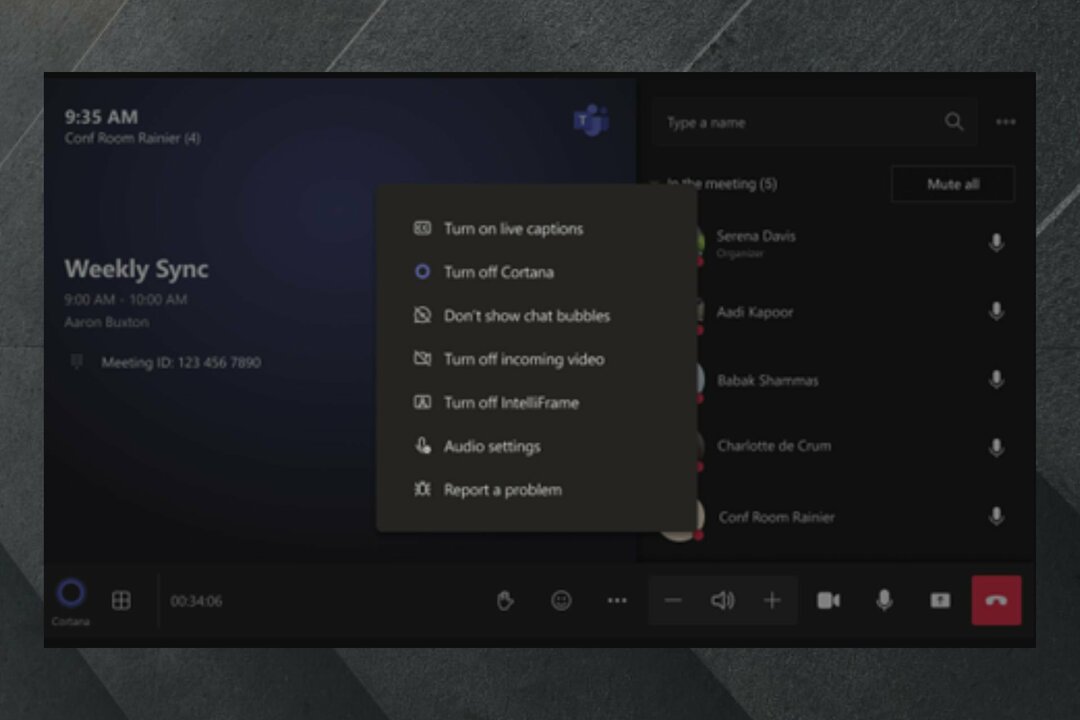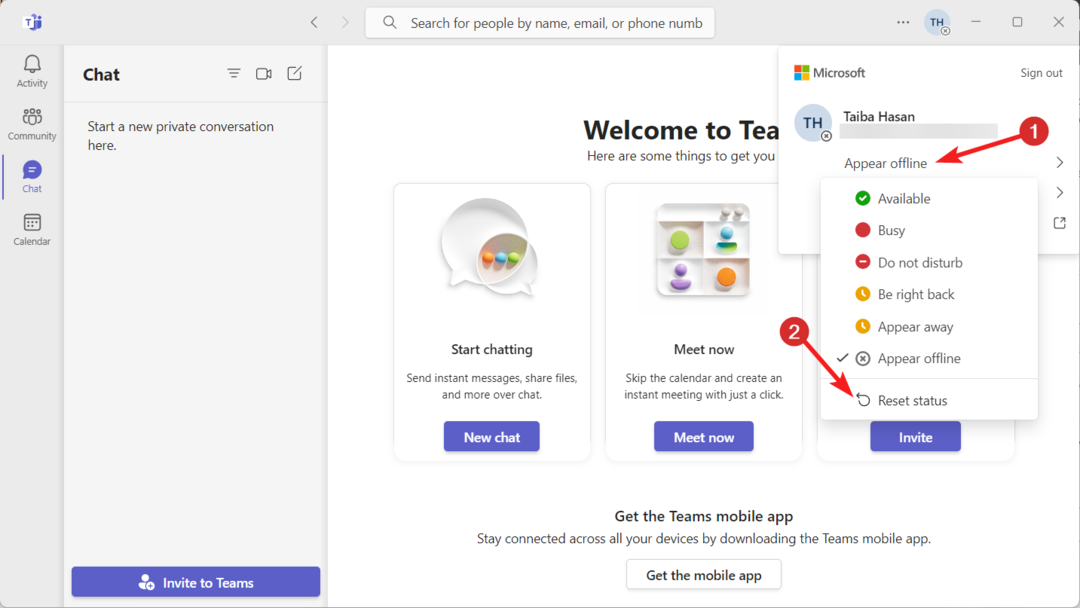규정 준수 보존 정책이 있으면 채팅을 쉽게 복구할 수 있습니다.
- Teams에서 삭제된 채팅을 복구하는 것은 쉽지 않으며 먼저 규정 준수 보존 정책이 필요합니다.
- 이는 아래 언급된 것과 같은 전용 도구를 사용하여 달성할 수 있습니다.
- 날짜 쿼리를 사용하여 삭제된 메시지를 검색하는 것이 더 효율적입니다.
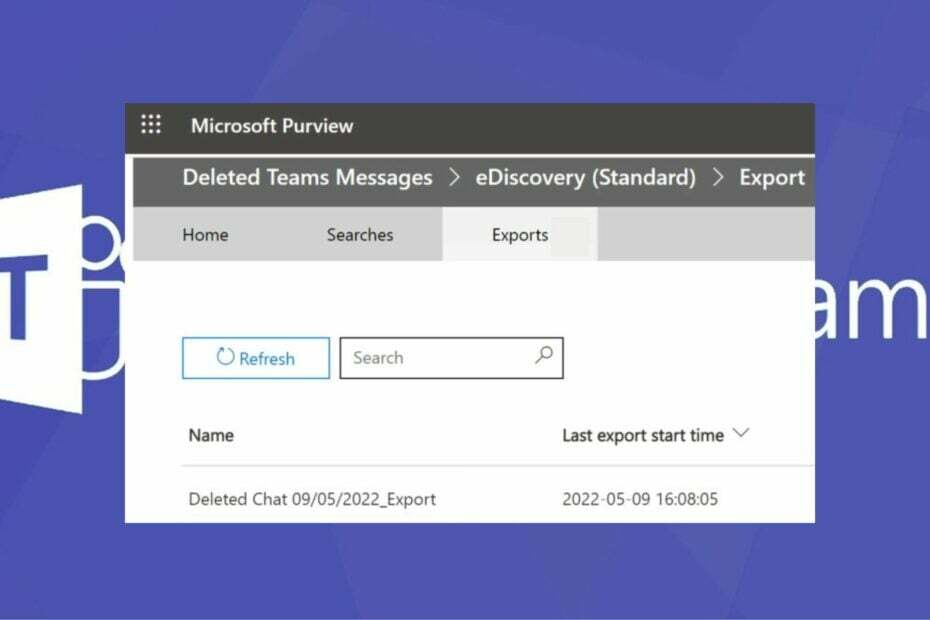
엑스다운로드 파일을 클릭하여 설치
이 소프트웨어는 일반적인 컴퓨터 오류를 복구하고 파일 손실, 맬웨어, 하드웨어 오류로부터 사용자를 보호하고 최대 성능을 위해 PC를 최적화합니다. 간단한 3단계로 PC 문제를 해결하고 바이러스를 제거하세요.
- Restoro PC 수리 도구 다운로드 특허 기술로 제공되는 (특허 가능 여기).
- 딸깍 하는 소리 스캔 시작 PC 문제를 일으킬 수 있는 Windows 문제를 찾습니다.
- 딸깍 하는 소리 모두 고쳐주세요 컴퓨터의 보안 및 성능에 영향을 미치는 문제를 해결합니다.
- Restoro가 다운로드되었습니다. 0 이번 달 독자 여러분.
사용하는 동안 마이크로소프트 팀, 사용자는 종종 메시지를 삭제합니다. 일반적으로 이러한 메시지가 중요한 경우 메시지를 복구할 방법을 찾아야 합니다. 삭제된 채팅을 복구하는 방법을 찾고 있다면 이 문서는 Microsoft Teams에서 삭제된 메시지를 복구하는 가장 좋은 방법을 제공합니다.
- Teams에서 삭제된 채팅을 복구할 수 있습니까?
- Teams에서 삭제된 채팅을 복구하려면 어떻게 해야 하나요?
- 1. eDiscovery 관리자 만들기
- 2. 삭제된 메시지 복구 사례 만들기
- 3. 삭제된 메시지에 대한 eDiscovery 검색 실행
- 4. 검색 결과 내보내기
Teams에서 삭제된 채팅을 복구할 수 있습니까?
짧은 대답은 '예'입니다. Teams에서 삭제된 채팅을 복원하는 것은 전적으로 가능합니다. 그러나 이를 어렵게 만드는 것은 그에 수반되는 복잡성입니다.
Teams에서 삭제된 채팅을 복구하려면 eDiscovery라는 도구를 사용해야 합니다. 전통적으로 Microsoft Teams는 다른 애플리케이션과 달리 삭제된 채팅을 복구하도록 구축되지 않았습니다.
그러나 이 도구를 사용하면 삭제된 메시지를 검색하고 PC에 복원할 수 있습니다.
Teams에서 삭제된 채팅을 복구하려면 어떻게 해야 하나요?
Teams에서 삭제된 채팅을 복구하는 것은 직접 수행할 수 없습니다. 이 작업을 수행하려면 규정 준수 보존 정책 또는 Teams 메시지에 대한 법적 보류.
이를 통해 아래 단계에 따라 Microsoft Teams에서 삭제된 채팅을 복구할 수 있습니다.
1. eDiscovery 관리자 만들기
- 원하는 브라우저를 실행하고 다음으로 이동합니다. 컴플라이언스 포털.
- 규정 준수 포털에서 다음을 클릭하십시오. eDiscovery 왼쪽 창에서 권한.

- 로 이동 Microsoft Purview 솔루션 에 권한 페이지 클릭 역할.
- 아래로 스크롤하여 확인 eDiscovery 관리자 상자. eDiscovery Manager라는 미니 창이 오른쪽 창에 나타납니다.

- 를 클릭하십시오 역할 그룹 수정 옵션.
- 로 이동 eDiscovery 관리자 선택 왼쪽 창에서 옵션을 클릭하고 eDiscovery 관리자를 선택하십시오.

- 클릭 추가하다 버튼을 클릭하고 사용자 목록에서 이름을 선택한 다음 추가하다 단추.
- 창 맨 아래로 스크롤하여 클릭 완료.
- 클릭 구하다버튼을 눌러 변경 사항을 저장하십시오.

전문가 팁:
후원
특히 리포지토리가 손상되었거나 Windows 파일이 누락된 경우 일부 PC 문제는 해결하기 어렵습니다. 오류를 수정하는 데 문제가 있는 경우 시스템이 부분적으로 손상되었을 수 있습니다.
컴퓨터를 스캔하고 결함이 무엇인지 식별하는 도구인 Restoro를 설치하는 것이 좋습니다.
여기를 클릭하세요 다운로드하고 복구를 시작합니다.
eDiscovery 검색 결과를 보려면 eDiscovery 관리자여야 합니다. eDiscovery에 대한 액세스 권한이 이미 있는 경우 다음 단계로 이동합니다.
2. 삭제된 메시지 복구 사례 만들기
- 귀하의 컴플라이언스 포털.
- 클릭 eDiscovery 왼쪽 창에서 선택 사용자 데이터찾다 드롭다운 메뉴에서.
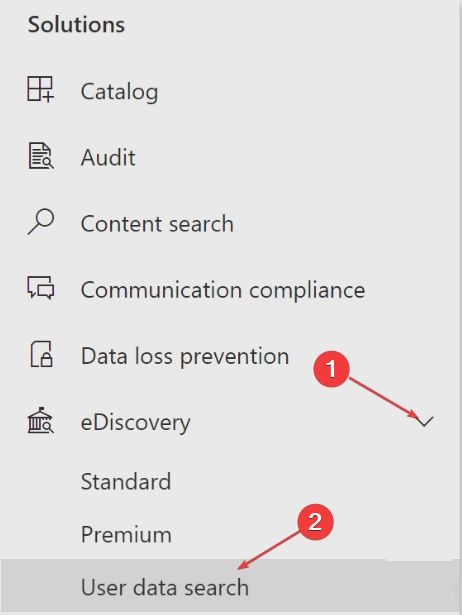
- 클릭 사례 만들기 버튼을 누르고 케이스 이름을 지정합니다. 바람직하게는 이름을 지정할 수 있습니다. 팀 메시지를 삭제했습니다.

- 설명을 작성하도록 선택하고 다음 진행하려면 버튼을 누르세요.
- 에서 요청을 제출한 사용자 상자에서 상자를 클릭하고 드롭다운 목록에서 이름을 선택합니다.

- 클릭 다음 버튼을 클릭 구하다 변경 사항을 저장합니다.
- 사례를 성공적으로 생성한 후 마치다 또는 검색 결과 표시 버튼.
삭제할 메시지를 만든 후 eDiscovery 검색을 실행하기 전에 사례를 만들어야 합니다.
- Microsoft Teams Meetings 애니메이션 배경이 5월에 제공됩니다.
- Teams for Education은 더 빨라지고 더 적은 리소스를 사용합니다.
- Teams의 3D 인앱 아바타를 사용하는 방법
- 수정: 파일을 열 때 Teams 블루 스크린
- Teams 2.0: 모든 성능 향상은 무엇을 의미합니까?
3. 삭제된 메시지에 대한 eDiscovery 검색 실행
- eDiscovery 관리자에서 케이스 열기 단추. 라는 새 브라우저 탭 마이크로소프트 퍼뷰 열 예정이다.
- 새 탭에서 클릭 검색 에 메뉴 모음.

- 클릭 안내 검색 버튼을 눌러 검색어를 엽니다.
- 다음 팝업 창에서 취소 오른쪽 상단 모서리에 있는 버튼입니다.
- 딸깍 하는 소리 예 때 프롬프트 이 마법사 취소 표시합니다.
- 클릭 조건 추가 버튼을 눌러 검색어를 편집합니다.
- 다음 상자를 선택하십시오. 날짜, 보낸 사람/저자,그리고 유형을 클릭하고 추가하다 버튼을 누릅니다.
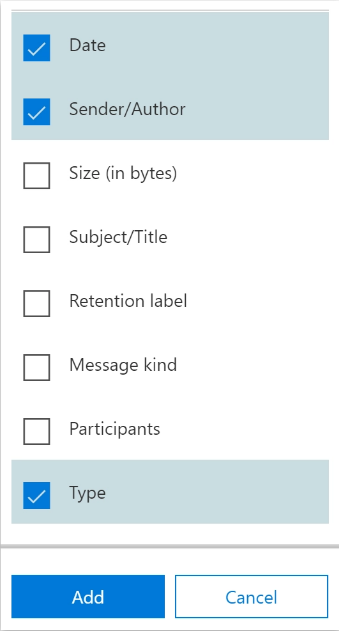
- 사이의 메시지를 검색하려면 두 날짜, 당신은 이전과 이후.
- 사용 사이 특정 날짜를 검색하려면 각 상자에 정확한 날짜를 설정하고,
- 특정인이 보낸 메시지를 검색하려면 검색어 입력란에 이름을 입력하세요. 발신자/저자 상자.
- 검색어를 선택한 후 옆의 확인란을 선택하십시오. 인스턴트 메시지, 다른 모든 옵션이 선택 해제되어 있는지 확인하십시오.
- 에서 특정 위치 탭, 클릭 수정하다.
- 옆에 있는 전환 버튼을 클릭합니다. 팀 메시지 그리고 클릭 구하다 단추.

- 클릭 저장 및 실행 버튼을 눌러 변경 사항을 완료하십시오.
- 실행하기 전에 검색 이름을 만들어야 합니다. 에 원하는 이름을 입력하십시오. 이름 상자를 클릭하고 구하다.
- 검색이 완료된 후 결과를 클릭하면 메시지를 볼 수 있습니다.
- 삭제된 메시지는 중복 메시지로 나타납니다.

eDiscovery 검색을 실행하기 전에 케이스를 열어야 합니다.
4. 검색 결과 내보내기
- 에서 결과 페이지, 클릭 더을 선택한 다음 내보내기 결과.
- 아래로 스크롤하여 내보내다 단추.
- 로 이동 수출 메뉴바 상단의 탭을 선택하고 내보내다.

- 옵션을 클릭하십시오 결과 다운로드 다음 창의 맨 위에 있습니다.
- 딸깍 하는 소리 예 당신이 프롬프트를받을 때 이 파일을 여시겠습니까?
- 다운로드가 완료되면 옆에 있는 링크를 클릭합니다. 내보내기 위치.
- 새로 생성된 데이터는 CSV 파일 명명 된 결과.
- 로 파일을 읽어야 합니다. 마이크로 소프트 엑셀 또는 이와 유사한 응용 프로그램.
Microsoft Teams에서 삭제된 메시지를 복구하는 것은 신중하게 배치된 많은 기술을 따라야 하는 매우 바쁜 절차이지만 이것은 Teams에서 삭제된 메시지를 보는 방법입니다.
당신이 반대 상황에 처해 있다면, 당신은 Microsoft Teams에서 파일을 삭제할 수 없습니다., 이 가이드가 도움이 될 것입니다.
그러나 위의 단계를 수행하면 Teams에서 삭제된 메시지를 복구할 수 있습니다. 질문이나 제안 사항이 있으면 댓글 섹션에 남겨주세요.
여전히 문제가 있습니까? 이 도구로 문제를 해결하세요.
후원
위의 조언으로 문제가 해결되지 않으면 PC에서 더 심각한 Windows 문제가 발생할 수 있습니다. 추천합니다 이 PC 수리 도구 다운로드 (TrustPilot.com에서 우수 등급으로 평가됨) 쉽게 해결할 수 있습니다. 설치 후 다음을 클릭하기만 하면 됩니다. 스캔 시작 버튼을 누른 다음 모두 고쳐주세요.